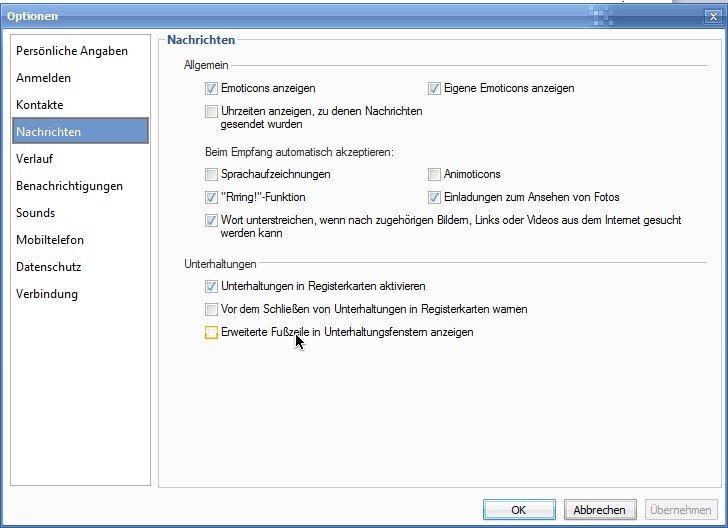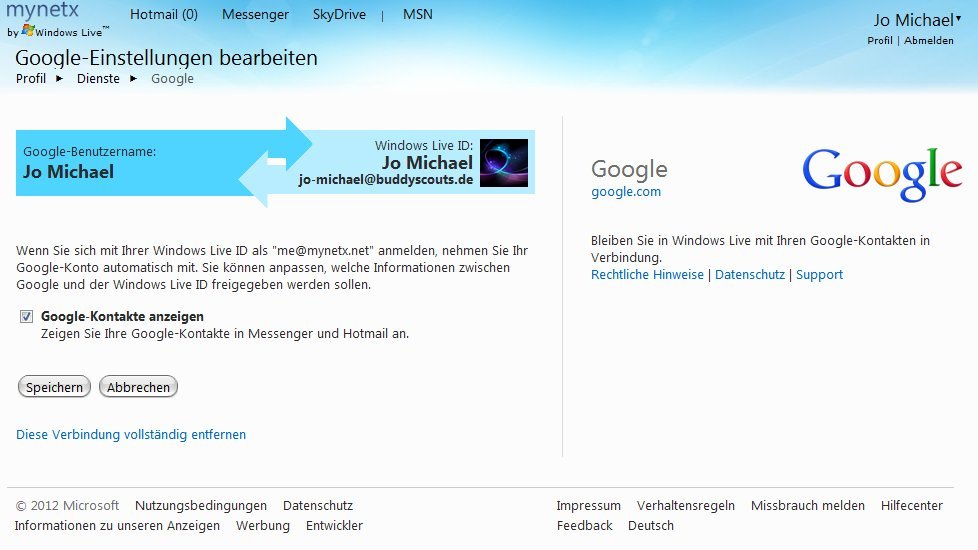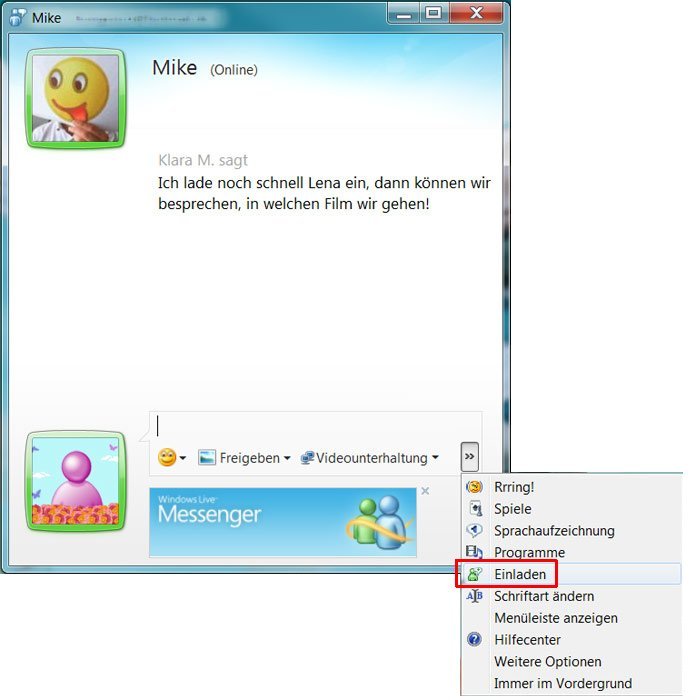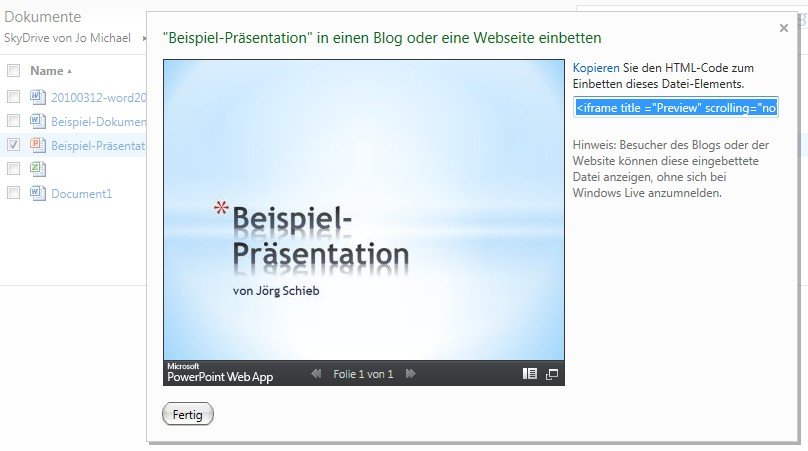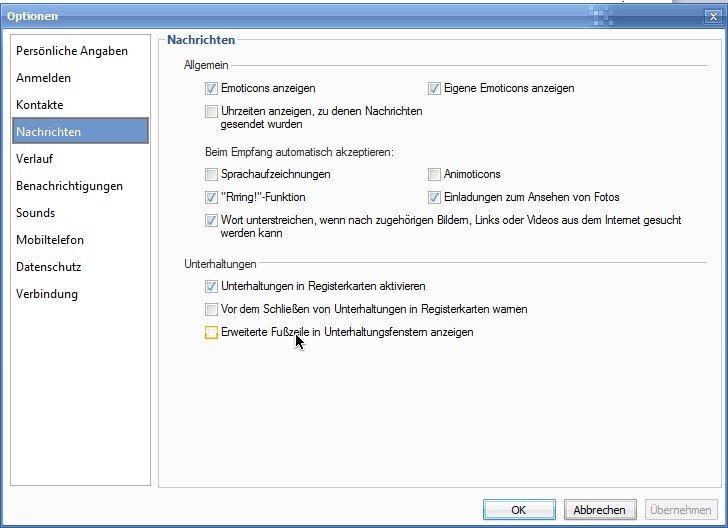
11.03.2012 | Tipps
Das Plauderprogramm Windows Live Messenger ist eines der beliebtesten Chat-Tools für Windows. Jeder, der eine Windows Live ID hat (die ist kostenlos), kann die Anwendung installieren und sich bei Messenger anmelden. Etwas störend nur: im Unterhaltungsfenster von Live Messenger wird unten immer Werbung eingeblendet. Normalerweise.
Will heißen, sie lässt sich in Messenger 2011 abschalten. Anders als die Werbung im Hauptfenster sogar ohne zusätzliche Software. Übrig bleibt dann nur eine einzeilige Text-Werbung anstelle des großen Banners. Die passende Funktion hat das Windows Live-Team allerdings etwas versteckt.
Wer die Werbung im Chatfenster entfernen möchte, klickt auf „<Anzeigename>, Weitere Optionen“. Dann zum Bereich „Nachrichten“ wechseln und hier den Haken bei „Erweiterte Fußzeile in Unterhaltungsfenstern anzeigen“ entfernen. Die Änderung jetzt mit „OK“ bestätigen. Schließlich noch alle bereits offenen Unterhaltungsfenster schließen, falls die Banner-Werbung nicht bereits verschwunden ist.

Messenger ist Teil der Programm-Sammlung Windows Live Essentials. Die Version 2011 läuft unter Windows Vista, 7 und 8; der Vorgänger Messenger 2009 kann die Werbung noch nicht verstecken, läuft dafür aber auch unter Windows XP. Windows Live Messenger lässt sich von messenger.live.de herunterladen.
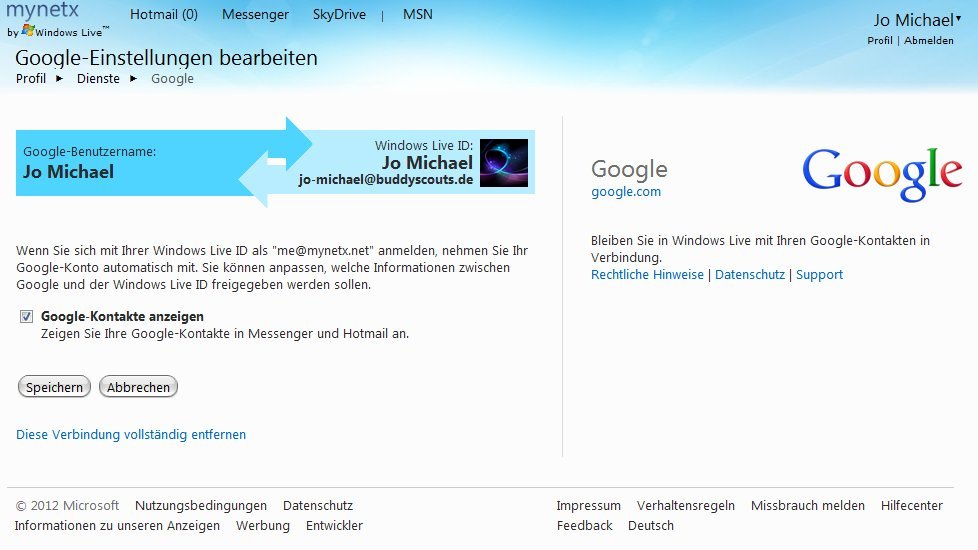
28.02.2012 | Tipps
Schon seit 2008 können Nutzer von Windows Live verschiedene Webdienste in ihr Live-Konto einbinden. Dadurch kann man direkt von Windows Live Meldungen in diesen Netzwerken veröffentlichen und lesen. Zwar sind YouTube und Blogger in der Liste der Dienste, doch bisher war Google selbst nicht enthalten.
Ab sofort ändert sich das. Konnte man zuvor nur manuell die Google-Kontakte einmal nach Windows Live kopieren, lässt sich Google jetzt mit dem Windows Live-Konto verknüpfen. Die entsprechende Funktion wurde jetzt im Windows Live-Profil als Google-App freigeschaltet.
So ist der direkte Zugriff auf die eigenen Google-Kontakte möglich, nicht aber das Lesen oder Schreiben von Meldungen im sozialen Netzwerk Google+. Noch nicht? Microsoft arbeitet jedenfalls an der Unterstützung von immer mehr sozialen Netzen.

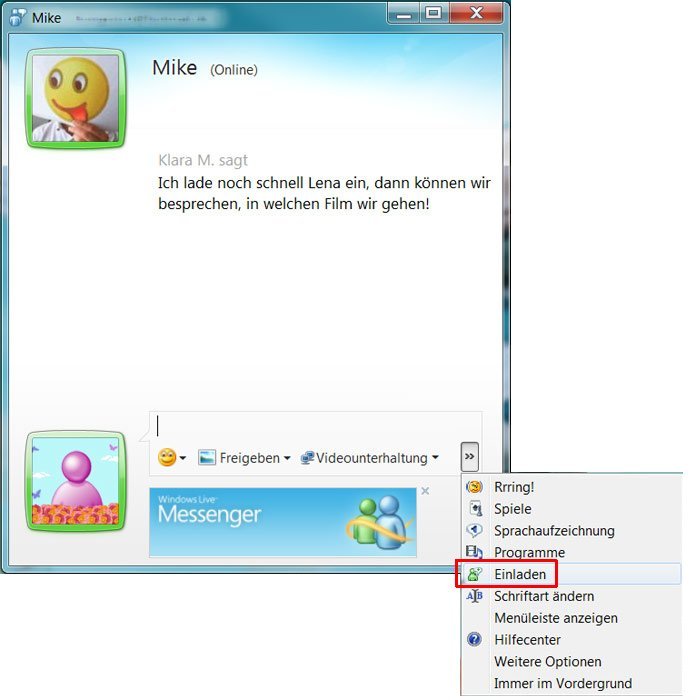
25.02.2012 | Tipps
Eine Unterhaltung unter Freunden, gemütliches Beisammensitzen. Was im echten Leben möglich ist, geht auch online ganz gut. Man kann dazu die Konferenz-Funktion von Windows Live Messenger verwenden. Dabei können bis zu 20 Teilnehmer sich über Sofortnachrichten oder auch per Webcam unterhalten.
Jeder der Teilnehmer benötigt dazu eine Windows Live ID. Die kann man sich unter signup.live.com anlegen, falls man noch keine besitzt.
Um eine Unterhaltung mit mehreren Teilnehmern zu starten, zunächst Windows Live Messenger im Startmenü unter „Alle Programme“ aufrufen. Jetzt mit der Windows Live ID samt passendem Kennwort anmelden. Nun in der Kontaktliste auf den Namen des ersten Gesprächspartners doppelklicken. Anschließend unten in der Symbolleiste auf „Einladen“ klicken und weitere Teilnehmer auswählen. Diese müssen auch in Messenger online sein.
Messenger ist Teil des Programm-Pakets Windows Live Essentials und wird von Microsoft kostenlos bereitgestellt. Unter messenger.live.de/Download.aspx können Sie das Chat-Programm herunterladen. Windows Live Messenger 2011 läuft unter Windows Vista und höher; für Windows XP gibt es die Vorgängerversion 2009, ebenfalls kostenlos herunterladbar. Mac-Benutzer versorgen sich mit Messenger:mac.

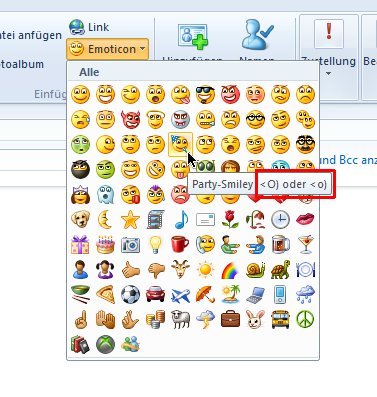
21.02.2012 | Tipps
Smileys, auch Emoticons genannt, geben einer E-Mail mehr Aussagekraft, denn mit ihnen lässt sich ausdrücken, was nur schwer in Worte zu fassen ist. Im kostenlosen E-Mail-Programm Windows Live Mail sind diese kleinen Gefühls-Bildchen bereits eingebaut. Schneller als mit der Maus lässt sich ein Smiley beim Tippen allerdings mit seinem Tastenkürzel in den Nachrichtentext einer E-Mail einfügen. Wie das Kürzel jeweils lautet, verrät Windows Live Mail bereitwillig.
Öffnen Sie dazu eine neue Nachricht. Klicken Sie dann oben im Bereich „Einfügen“ auf „Emoticon“. Sie sehen jetzt eine Tabelle mit allen verfügbaren Smileys, die Windows Live Mail kennt. Jedes dieser Bildchen hat ein passendes Tastenkürzel. Das wird angezeigt, sobald Sie mit dem Mauszeiger auf dem Smiley stehen bleiben. Das ist eine praktische Referenz, schließlich kann man sich nicht alle Emoticon-Codes auf einmal merken. So wird das Einfügen eines Emoticons sehr einfach.
Tipp: Die Kürzel, die Windows Live Mail verwendet, sind übrigens die gleichen, die Sie auch im Chat-Programm Windows Live Messenger verwenden können.

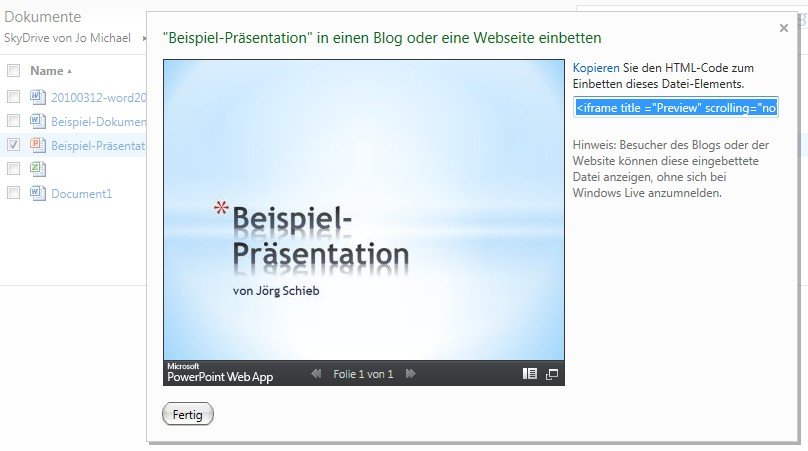
03.02.2012 | Tipps
Wer eine eigene Website hat, kann darauf nicht nur Texte, Bilder und Videos veröffentlichen. Mit wenigen Handgriffen lassen sich auch Office-Dokumente in die eigene Seite einbinden. Besonders sinnvoll ist das bei PowerPoint-Präsentationen, die sich sodann online abspielen lassen, ohne dass das Programm beim Besucher der Website installiert sein muss.
Dazu wird ein kostenloses Windows Live-Konto benötigt. Das lässt sich unter signup.live.com anlegen. Danach stehen einem 25 GB Speicherplatz in der Online-Festplatte Microsoft SkyDrive zur Verfügung, die sich für Dokumente aller Art nutzen lassen. Laden Sie ein Word- oder Excel-Dokument hoch, kann dieses im Anschluss sogar online bearbeitet werden. Die Funktionen dieser so genannten Office Web Apps sind allerdings im Vergleich zum „echten“ Office-Paket rudimentär.
Um ein Office-Dokument in die eigene Website einzubinden, das Dokument zuerst nach SkyDrive hochladen. Dazu auf skydrive.com gehen und sich mit der Windows Live ID samt Kennwort einloggen. Jetzt oben auf „Datei hinzufügen“ klicken und das Dokument von der lokalen Festplatte laden. Ist der Upload fertig, den Haken vor der Datei setzen, so dass sie markiert ist. Jetzt in der rechten Randspalte den „Einbetten“-Link anklicken. Nach dem anschließenden Link auf „Generieren“ wird passender HTML-Code generiert, der sich sofort 1:1 übernehmen lässt.

27.07.2011 | Tipps
Aus Sicherheitsgründen sperrt Windows Live bestimmte Dateianhänge, damit keine Schadsoftware auf den Rechner gelangt. Dateien vom Typ „.exe“ oder „.vbs“ lassen sich nicht herunterladen oder öffnen. Wer über einen guten Virenscanner verfügt und unbedingt auch gesperrte Anhänge öffnen muss, kann die Sperre aufheben.
Um gesperrte E-Mail-Anhänge freizugeben, in Windows Mail den Befehl „Extras | Optionen | Sicherheit“ aufrufen und die Option „Speichern oder Öffnen von Anlagen, die möglicherweise einen Schädling enthalten können, nicht zulassen“ ankreuzen. Damit lässt Windows Mail alle Anhänge durch; man ist also selbst für die Sicherheit der Attachments verantwortlich. Ausführbare Dateien sollten dann nur heruntergeladen werden, wenn sie von vertrauenswürdigen Personen stammen und der Virenschutz aktiviert und auf dem neuesten Stand ist.
18.05.2010 | Tipps
Lange Zeit galt Hotmail als „Bäh“. Denn der E-Mail-Dienst von Microsoft wurde vor allem zum Versenden vom Spam verwendet, und zwar im ganz großen Stil. Viele haben Hotmail den Rücken gekehrt, nicht zuletzt, weil viele mit Microsoft nichts zu tun haben woll(t)en.
Das ändert sich allmählich. Der Ruf von Microsoft bessert sich – und der von Google wird schlechter. Gleichzeitig bietet Microsoft immer mehr wirklich gut durchdachte und auch gut gemachte Produkte und Onlinedienste an. Man denke nur an Skydrive, der Online-Festplatte, die kostenlos 25 GByte Speicherplatz zur Verfügung stellt.
Jetzt hat Microsoft seinen E-Mail-Dienst Hotmail aufpoliert – und zwar so richtig. Wie im Firmen-Blog geschildert, bietet das neue Hotmail jede Menge interessanter Neuerungen. Eine „Sweep“ genannte Funktion sorgt zum Beispiel dafür, dass die vielen, vielen E-Mails, die soziale Netzwerke heute bei jeder Kleinigkeit verschicken („xyz möchte mit Dir befreundet sein“), automatisch aussortiert oder besser: einsortiert werden, und zwar in einen speziellen Ordner. Relevante Mails werden so besser sichtbar.
Schön auch einige andere Extras. Enthält eine E-Mail im Anhang ein Office-Dokument, egal ob Word, Excel oder Powerpoint, kann man sich dieses Dokument direkt in Hotmail anschauen – ohne Office installiert haben zu müssen. Bequemer geht’s wirklich nicht. Fotos und Videos landen auf Wunsch automatisch im Skydrive-Ordner und werden dort gesammelt. Vorteil: Man kann sich Fotos und Videos dort als Slideshow anschauen.
Außerdem haben die Entwickler dem neuen Hotmail einige Funktionen spendiert, um auch per Handy auf den Posteingang zugreifen zu können – oder um Kontakte und Termine zu synchronisieren. Es sind ein paar wirklich gute Ideen darunter. Wer ein neues E-Mail-Postfach braucht, sollte sich Hotmail durchaus mal anschauen.
Film über das neue Hotmail